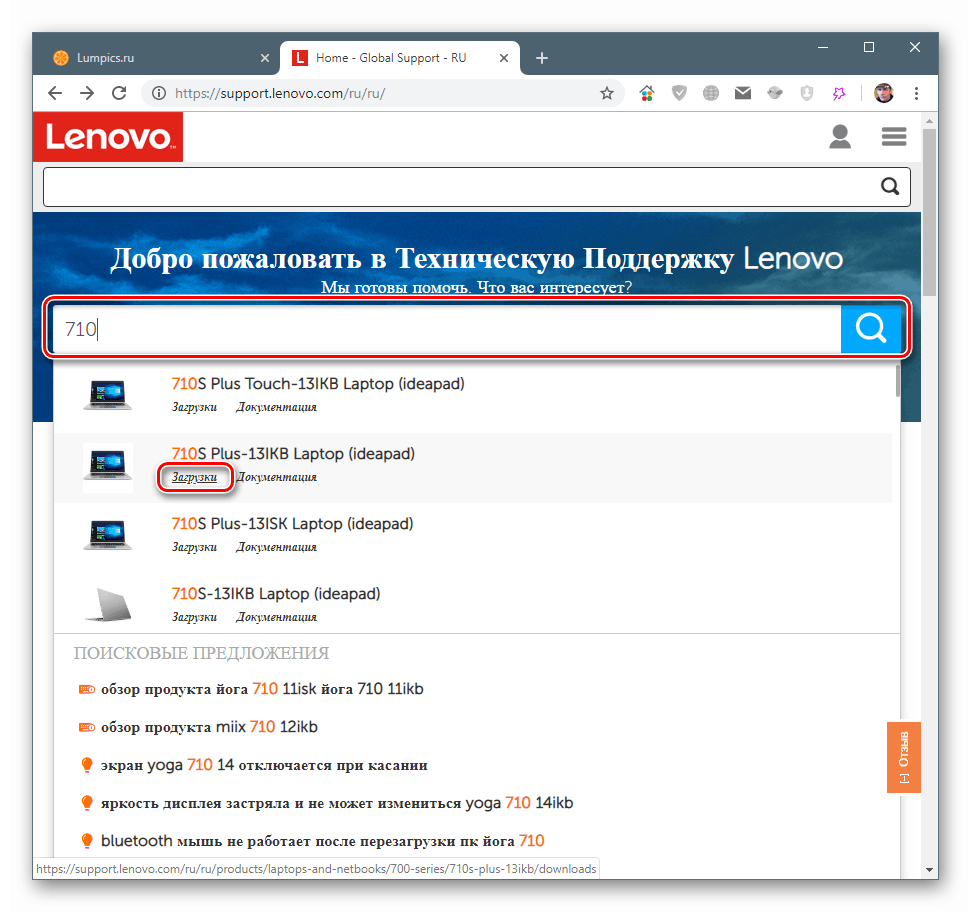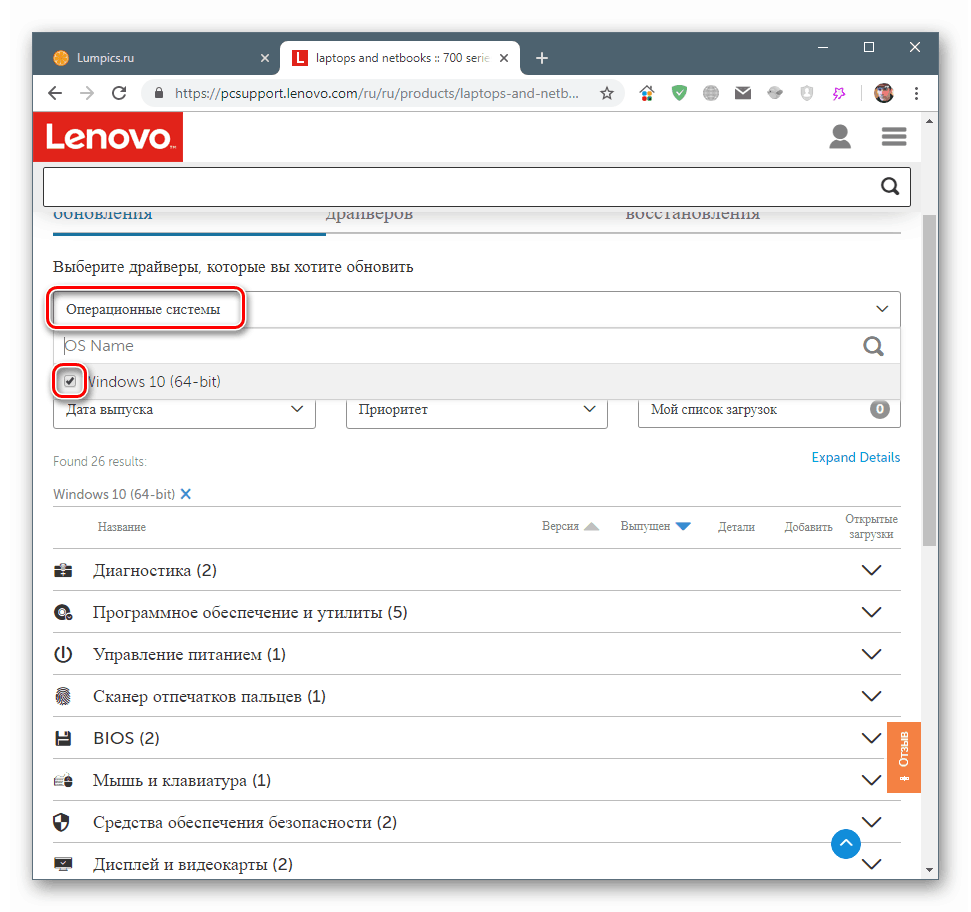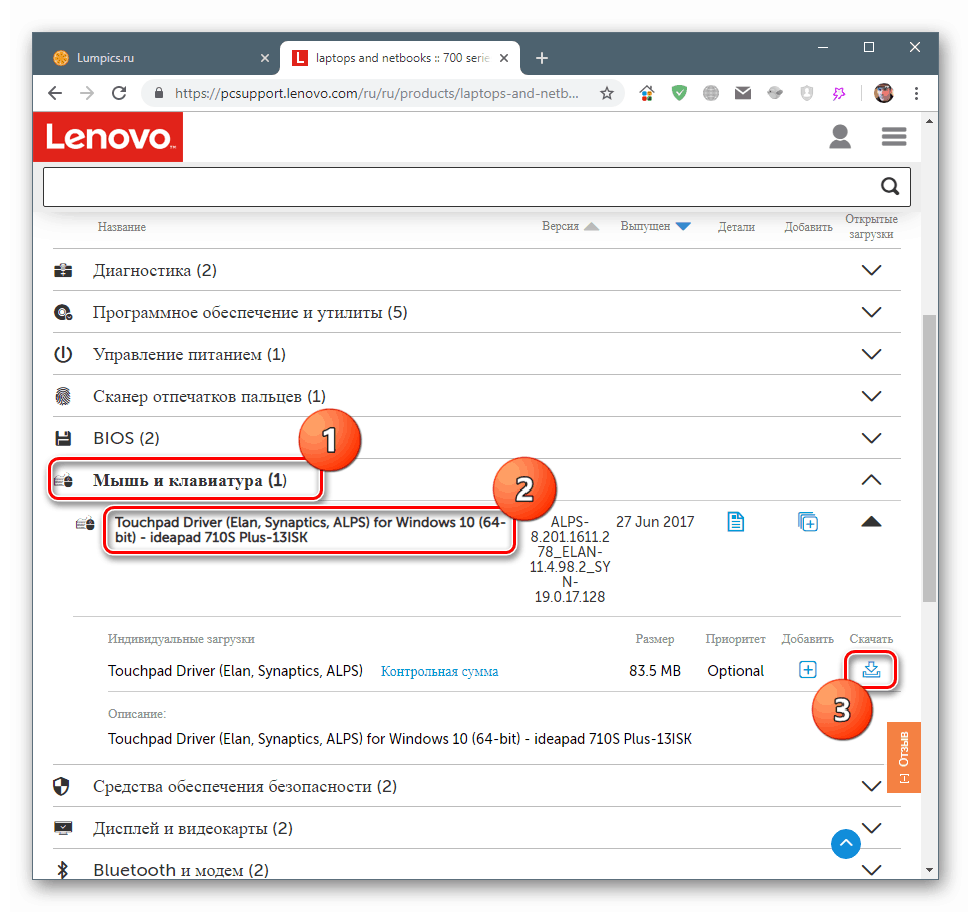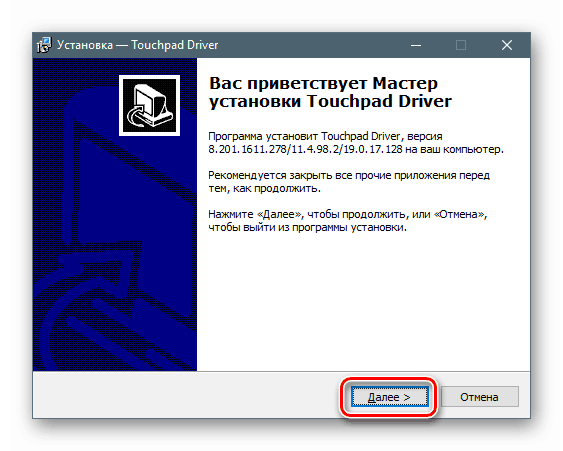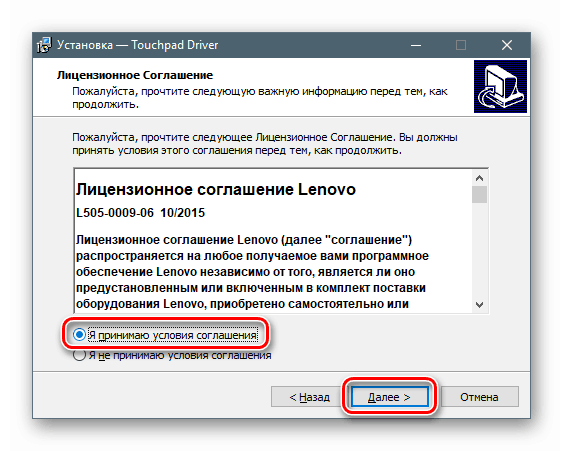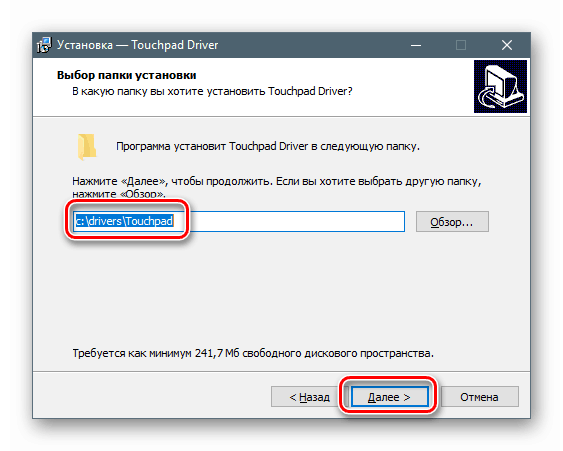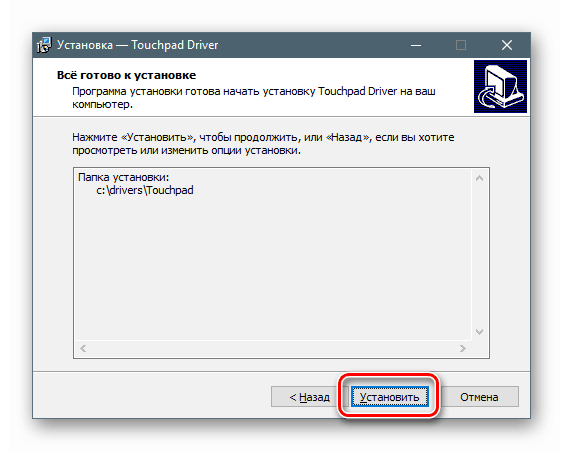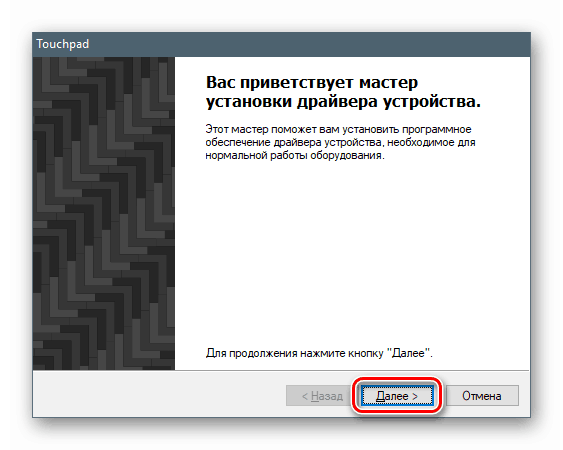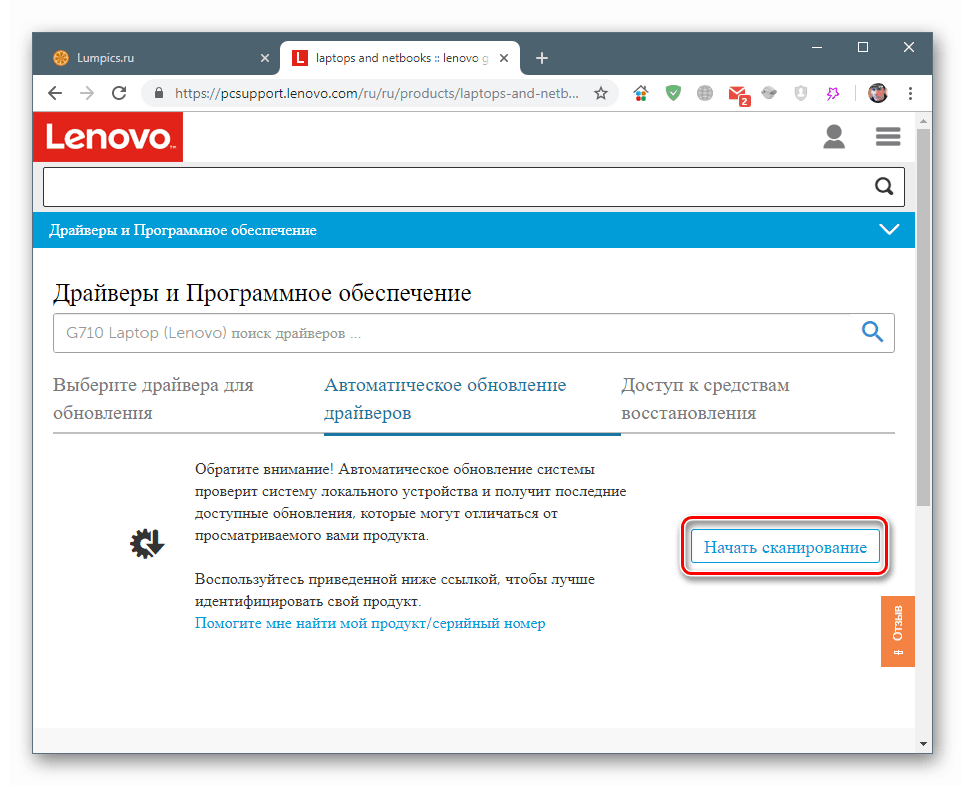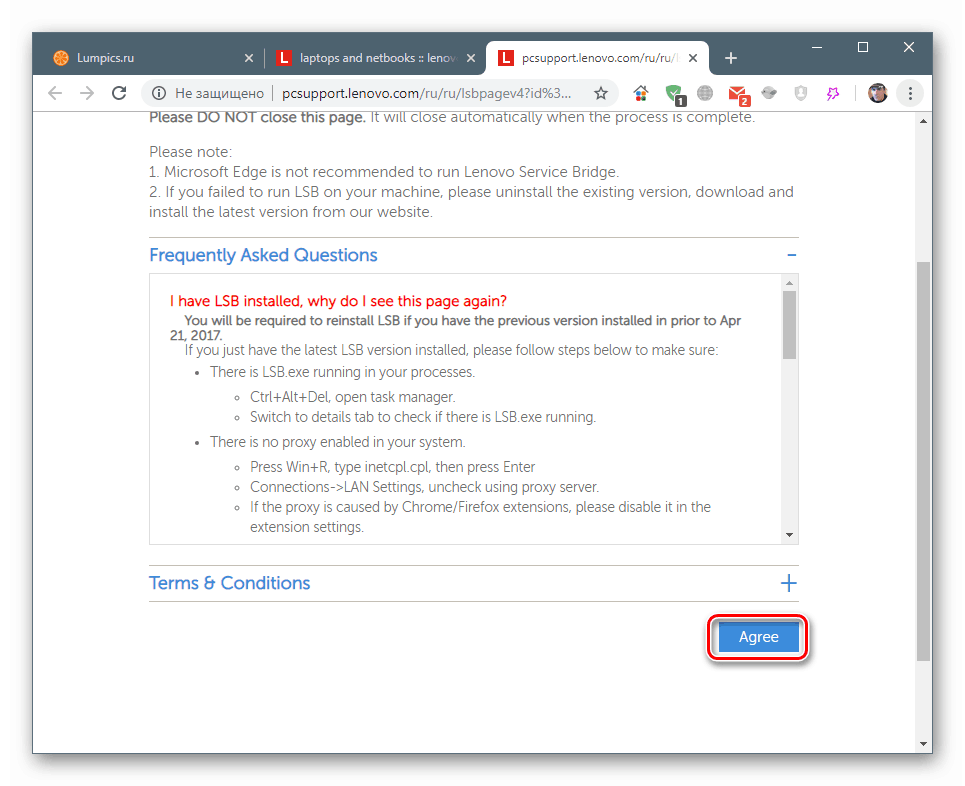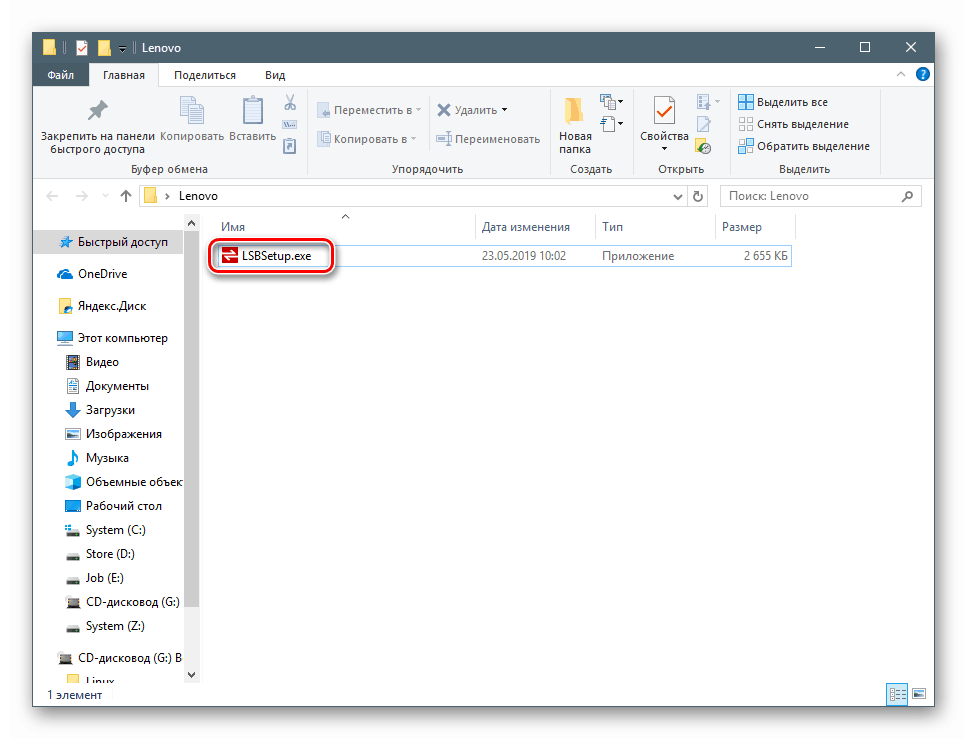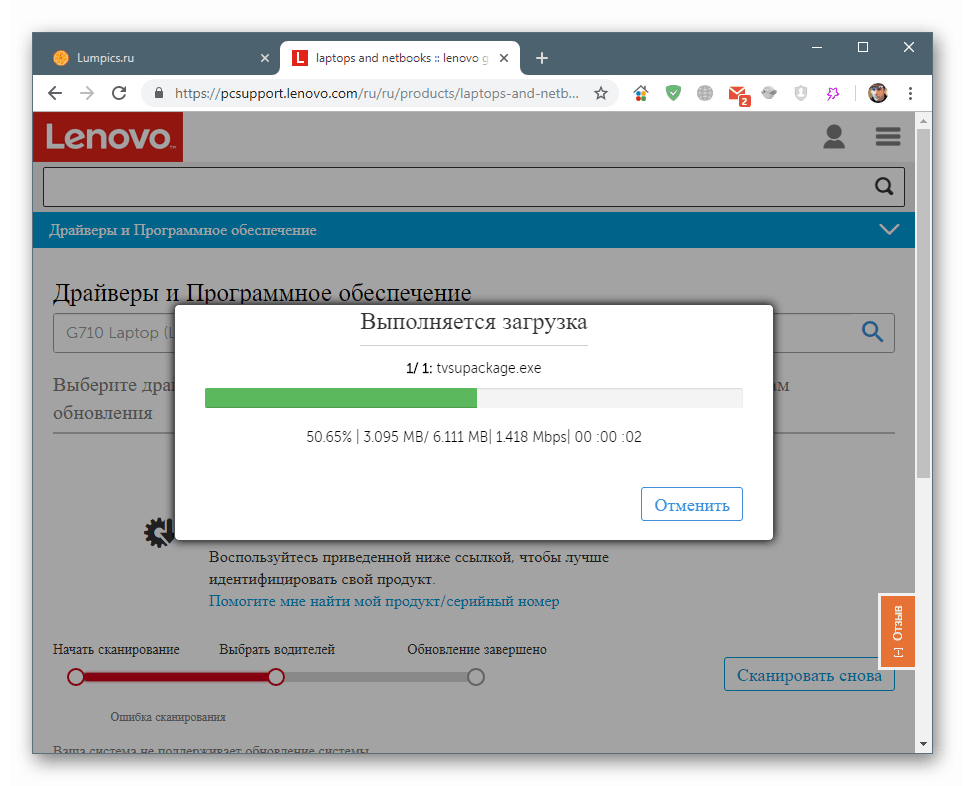Stáhněte a nainstalujte ovladače pro touchpad notebooku Lenovo
Vybavení notebooku, stejně jako jakýkoli jiný počítač, vyžaduje speciální programy - ovladače, které zajišťují úplnou interakci zařízení s operačním systémem. Dnes se podíváme na způsoby, jak najít software touchpadu pro notebook Lenovo.
Obsah
Stáhněte a stáhněte ovladač touchpadu Lenovo
Tento postup má několik možností. První a nejdůležitější je návštěva oficiálního webu výrobce, kde najdete nejnovější ovladače pro naše zařízení. Další metody zahrnují použití softwaru, manuálního i automatického. Níže uvádíme podrobné pokyny pro použití jednotlivých metod.
Metoda 1: Oficiální stránky podpory Lenovo
Pro každý název notebooků vydaných společností je na oficiálních webových stránkách samostatná stránka obsahující seznam aktuálních ovladačů pro zařízení, která vyžadují jejich přítomnost. K nalezení potřebného balíčku stačí znát kód modelu. Jak tyto informace získat, si můžete přečíst v článku na níže uvedeném odkazu. Nevadí, že to bylo napsáno pro notebooky Asus: princip zůstává stejný.
Další podrobnosti: Zjistěte název modelu notebooku
- Po obdržení dat přejdeme na oficiální stránky podpory Lenovo a vložíme je (nebo část) do vyhledávacího pole. V seznamu, který se otevře, klikněte na odkaz „Stahování“ pod názvem našeho modelu.
![Vyhledejte ke stažení vybraný model notebooku Lenovo na oficiálním webu podpory]()
- Operační systém vybereme v seznamu se stejným názvem zaškrtnutím políčka vedle jeho verze.
![Výběr verze operačního systému na oficiální stránce pro stahování ovladačů pro touchpad notebooku Lenovo]()
- Otevřeme sekci „Myš a klávesnice“ a klikneme na pozici slovem „Touchpad“ . Poté klikněte na ikonu stahování zobrazenou na snímku obrazovky.
![Stáhněte si balíček ovladačů pro notebook touchpad Lenovo]()
- Po stažení instalačního programu jej spusťte dvojitým kliknutím a klepnutím na tlačítko „Další“ .
![Spuštění instalačního programu ovladače pro touchpad notebooku Lenovo]()
- Přijímáme podmínky licenční smlouvy.
![Přijetí licenční smlouvy při instalaci ovladače pro touchpad notebooku Lenovo]()
- V dalším okně je důležité neměnit instalační cestu, aby se předešlo možným problémům s ovladačem.
![Výběr umístění instalace ovladače pro touchpad notebooku Lenovo]()
- Klikněte na „Instalovat“.
![Zahájení instalace ovladače pro touchpad notebooku Lenovo]()
- Zavřete „Průvodce“ kliknutím na tlačítko „Dokončit“ .
![Vypínání instalačního programu ovladače pro touchpad notebooku Lenovo]()
- Otevře se další instalační program, který již nainstaluje software přímo do zařízení. Zde, podle pokynů, stačí projít všechny fáze a dokončit operaci.
![Spusťte instalaci ovladače pro notebook touchpad Lenovo]()
- Restartujte systém.
Metoda 2: Program proprietární aktualizace společnosti Lenovo
Vývojáři Lenovo poskytují uživatelům oficiální program pro automatickou aktualizaci ovladačů na jejich laptopech. Můžete se k němu dostat na stejné stránce, kde jsme balíček stáhli v předchozím odstavci. Chcete-li to provést, stačí přejít na kartu s příslušným názvem.
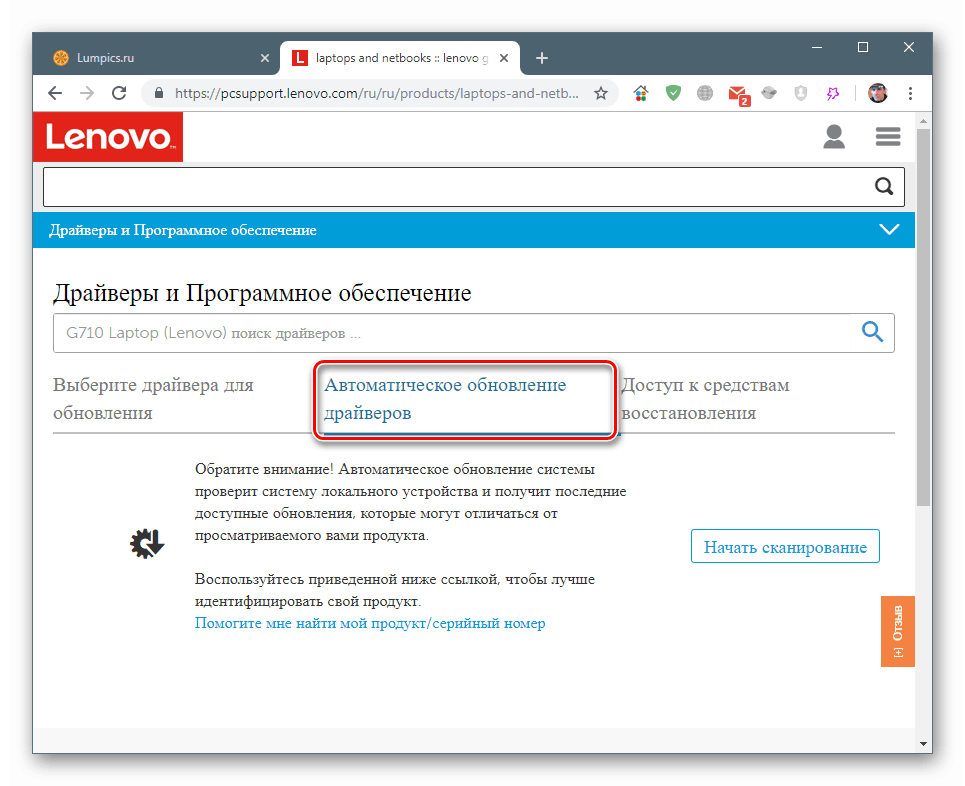
- Zahájíme proces tlačítkem uvedeným na snímku obrazovky.
![Při automatické aktualizaci ovladačů touchpadu notebooku Lenovo spusťte skenování systému]()
- Na další stránce si přečteme FAQ (odpovědi na otázky) nebo klikneme na „Souhlasím“ .
![Přijetí podmínek použití programu při automatické aktualizaci ovladačů pro touchpad notebooku Lenovo]()
- Určujeme místo pro uložení instalačního programu.
![Výběr místa uložení instalačního programu nástroje pro automatickou aktualizaci ovladače pro touchpad notebooku Lenovo]()
- Spusťte soubor přijatý po ukončení stahování a nainstalujte program.
![Spuštění instalátoru nástroje pro automatickou aktualizaci ovladače pro touchpad notebooku Lenovo]()
- Nyní se musíte vrátit na web a v vyskakovacím okně kliknout na tlačítko „Instalovat“ .
![Přechod ke stažení a instalaci dalšího programu pro automatickou aktualizaci ovladačů pro touchpad notebooku Lenovo]()
Skript automaticky stáhne a nainstaluje další nástroj.
![Stáhněte a nainstalujte další program automatické aktualizace ovladačů pro notebook touchpad Lenovo]()
- Dále postupujte takto: stránku obnovíme, přejdeme do části skenování a restartujeme proces, jak je popsáno v odstavci 1 . Program prohledá systém a určí zařízení, pro která jsou aktualizace ovladačů k dispozici, poté nabídne stažení a instalaci příslušných balíčků.
Metoda 3: Programy aktualizace ovladačů třetích stran
Bylo vyvinuto poměrně mnoho podobných programů, ale v době psaní tohoto článku existují dvě přijatelné kvalitativní funkce Drivermax a DriverPack Solution . Důvodem je skutečnost, že jejich servery neustále aktualizují stávající balíčky a přidávají nové. Použití těchto nástrojů je popsáno v článcích dostupných na níže uvedených odkazech.
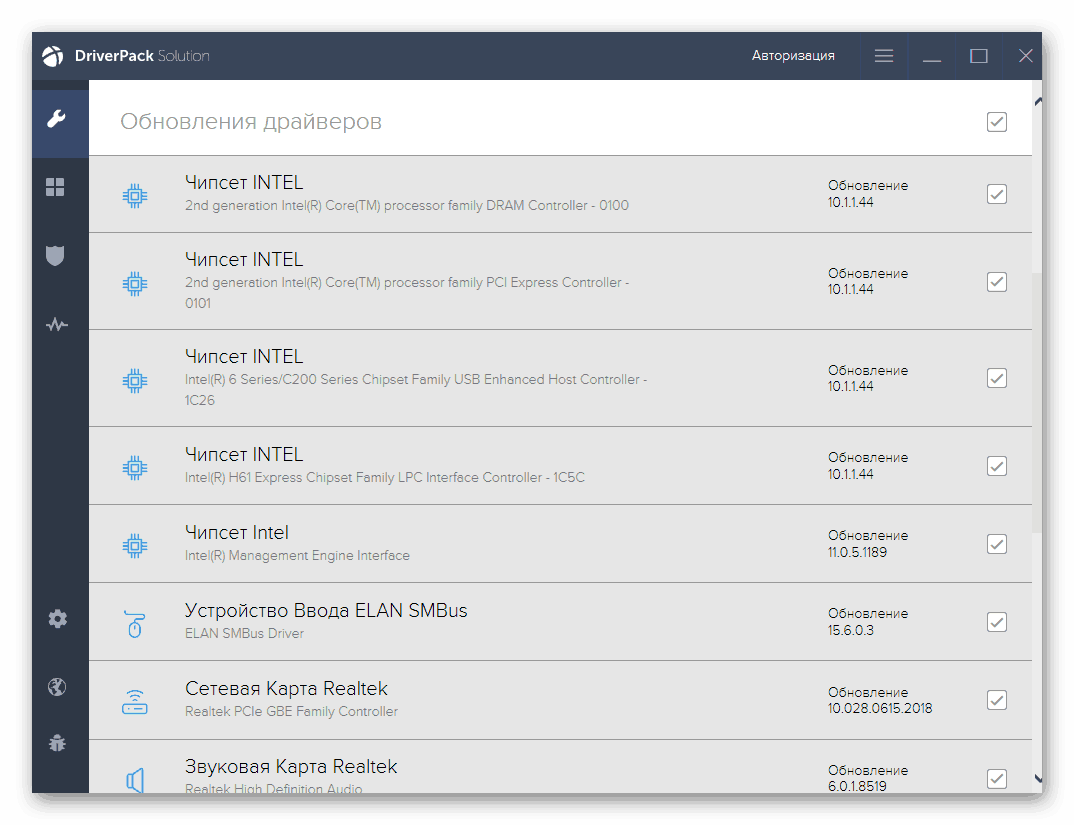
Další informace: Jak aktualizovat ovladače pomocí programu DriverPack Solution , Drivermax
Metoda 4: Hledání softwaru podle ID zařízení
Všechna zařízení, včetně virtuálních, jsou detekována systémem, obdrží svůj vlastní jedinečný kód - ID nebo identifikátor. Jakmile tato data obdržíte pomocí Správce zařízení , najdete vhodný balíček ovladačů na specializovaných webech.
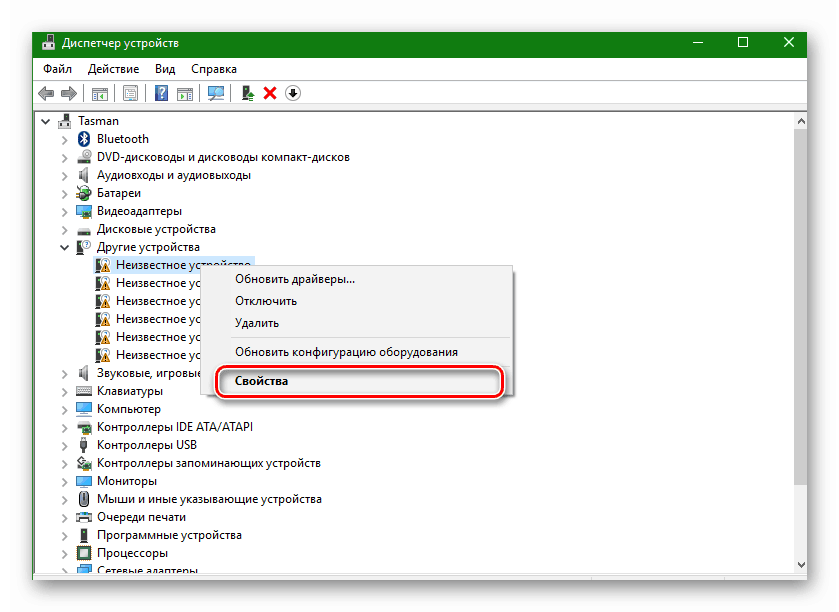
Další podrobnosti: Vyhledejte ovladače podle ID hardwaru
Metoda 5: Vestavěné systémové nástroje
Operační systém Windows má vlastní nástroje pro práci s ovladači zabudovanými do „Správce zařízení“ . Tento postup lze provést buď ručně, včetně násilí, nebo delegovat oprávnění na obslužný program. Prohledávání balíků lze provádět na serverech Microsoft a na discích notebooků.
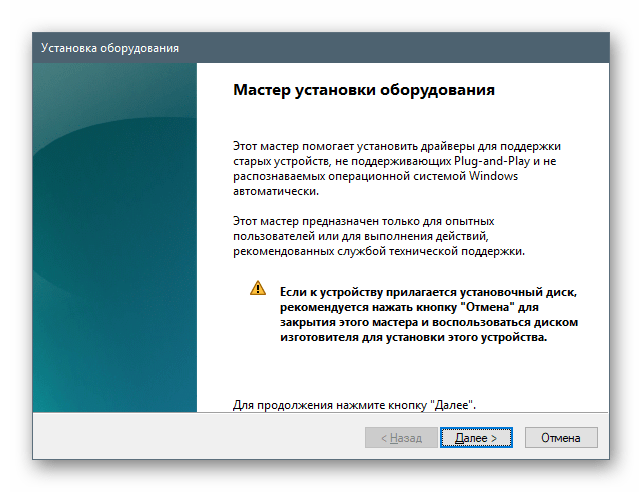
Další podrobnosti: Jak aktualizovat ovladače v systému Windows
Závěr
Metody popsané v tomto článku jsou uvedeny v sestupném pořadí podle priority. Nejprve byste měli použít oficiální zdroj výrobce a pokud není k dispozici z nějakého důvodu, můžete použít jiné prostředky.